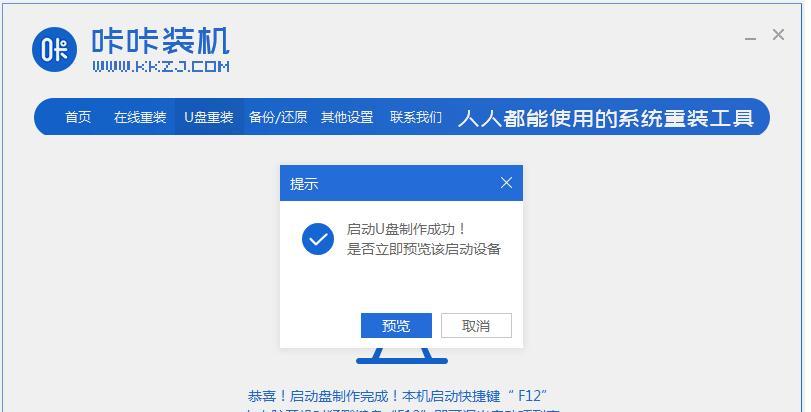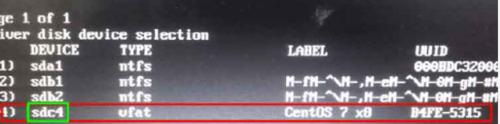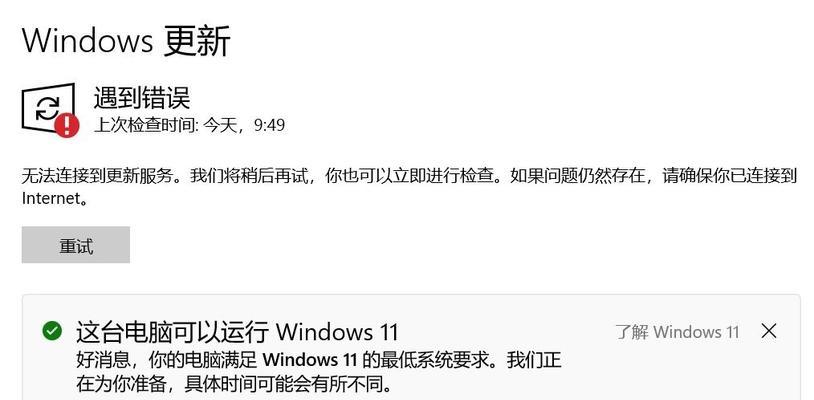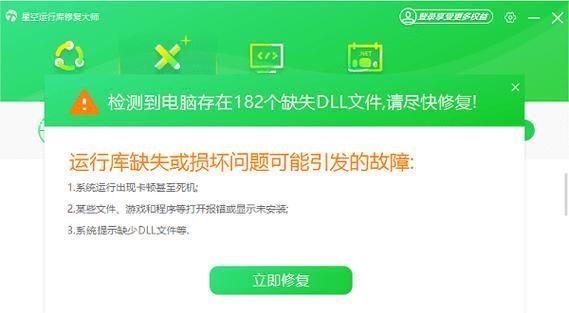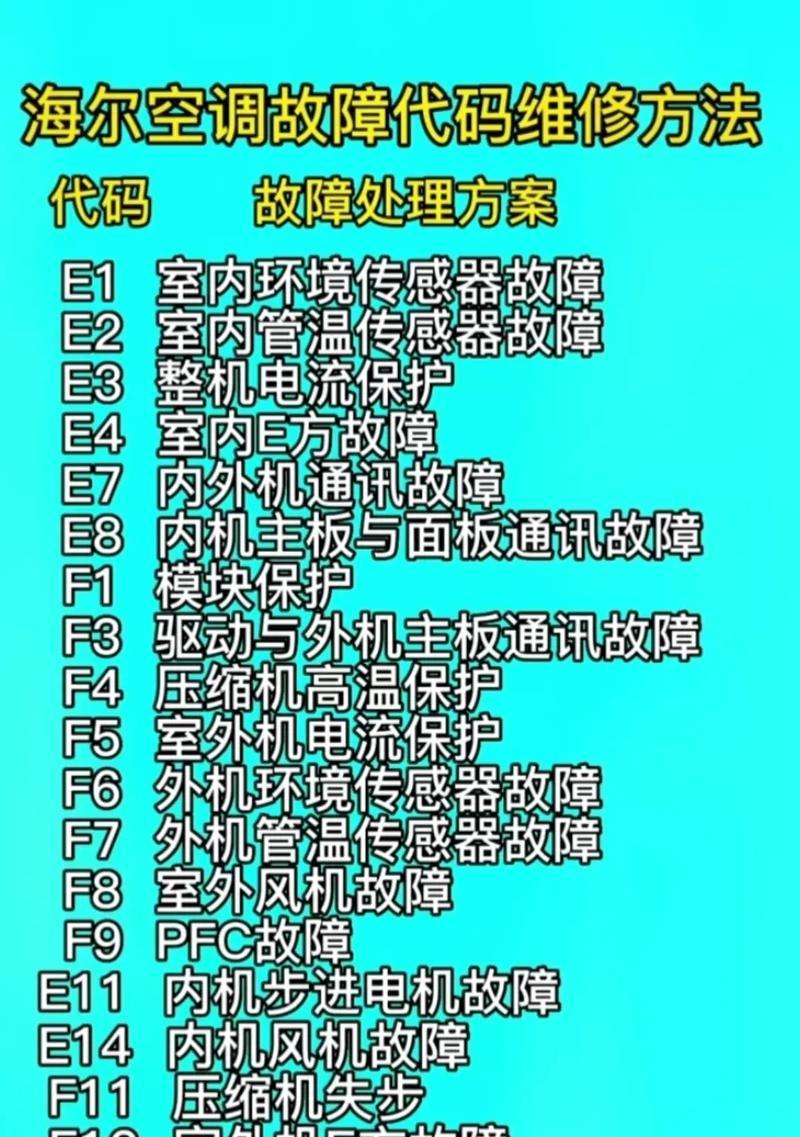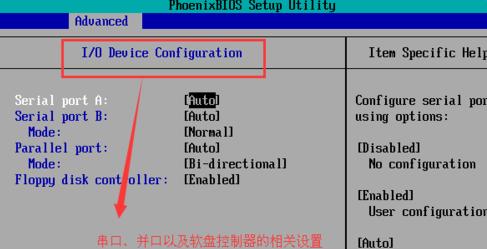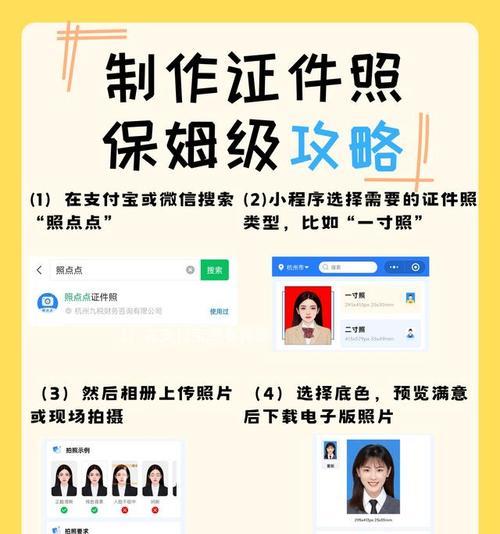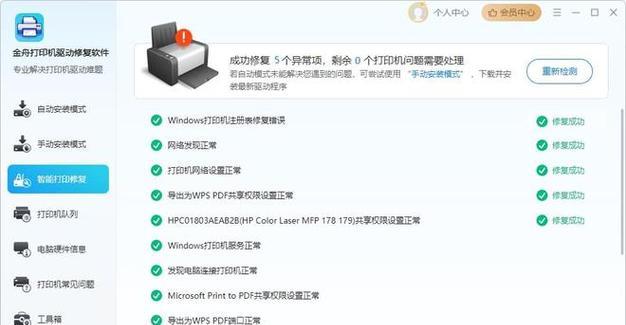在电脑使用过程中,有时候我们需要重新安装操作系统。而使用U盘安装系统是一种方便、快捷的方法。本文将介绍如何使用U盘来装系统,并提供了15个详细的步骤。
购买一个适合的U盘
为了能够成功安装操作系统,首先我们需要准备一个适用的U盘。选择一个容量大于8GB的U盘,并确保U盘是空白的,没有重要数据。
下载合适的操作系统镜像文件
在进行U盘安装系统之前,我们需要从官方网站下载合适的操作系统镜像文件。根据自己的需求选择Windows、macOS或Linux等操作系统。
准备U盘
将选好的U盘插入电脑上的USB接口,并备份好U盘上原有的数据。接着打开计算机,找到U盘所在的驱动器,格式化U盘为FAT32文件系统。
使用工具制作可启动的U盘
现在市面上有很多制作U盘启动盘的工具,如Rufus、Etcher等。选择其中一个工具,打开并根据提示操作,选择已经下载好的操作系统镜像文件,并将其写入U盘。
进入BIOS设置
重启电脑,并在开机画面中按下快捷键(通常是F2、F10、Delete键)进入BIOS设置。在BIOS设置中将U盘设为首选启动设备。
保存并重启电脑
在BIOS设置中保存并退出,电脑将会自动重启。此时,电脑将从U盘启动,进入操作系统安装界面。
选择安装方式
在进入操作系统安装界面后,根据提示选择合适的安装方式。你可以选择完全覆盖原有系统,或者双系统安装。
分区和格式化
根据个人需求,在安装界面中对硬盘进行分区和格式化。可以选择快速格式化,也可以选择详细设置分区大小。
开始安装
在完成分区和格式化后,点击“开始安装”按钮,操作系统将会开始自动安装。这个过程可能需要一些时间,请耐心等待。
设置系统相关信息
在安装过程中,系统会要求填写一些基本的个人信息,如计算机名称、用户名等。根据自己的需求填写相关信息。
等待安装完成
安装过程中,电脑会自动进行各种必要的设置和安装操作。请耐心等待,直到安装进度条完全填满。
重启电脑
安装完成后,系统会提示重启电脑。此时,拔掉U盘,并按照系统提示重新启动电脑。
系统配置和驱动安装
在重启后,系统将会自动进行一些配置和驱动的安装工作。这个过程可能需要一些时间,请耐心等待。
登录系统
当电脑重新启动后,你将会看到操作系统登录界面。输入刚刚设置的用户名和密码,成功登录系统。
系统激活和个性化设置
根据需要,对新系统进行激活,并进行一些个性化设置,如更改桌面壁纸、安装软件等。现在,你可以享受全新的操作系统了。
使用U盘安装操作系统是一种方便快捷的方法。只需要准备一个适用的U盘,并按照步骤正确操作,即可成功安装新的操作系统。使用U盘装系统不仅能解决电脑系统安装问题,还能帮助我们更好地管理电脑。